电脑系统安装方法大集会
- 分类:win7 发布时间: 2013年03月13日 00:00:00
【电脑系统】电脑系统安装教程,电脑系统现在常见有三种,2003系统(服务器),XP系统,win7系统,Win8系统,现在主流的电脑系统是win7系统,大家感觉win7系统比较适合自己的系统吧,下面就介绍下电脑系统安装的几种方法:
一、 光盘启动安装电脑系统:
用光盘启动电脑,首先要进行BIOS设置,通常就在我们看到开机画面的下部,都标有这样一行文字。
press DEL to enter SETUP…
就在出现这个画面时,赶快按下键盘上的Delete键或Del键。
即可进入“CMOS Setup Utility”界面,出现 Award BIOS设置的主界面
将光标移到Advanced BIOS Features项上,回车。出现 Advanced BIOS Features子菜单界面:
在这个界面中,有First Boot Device 、 Second Boot Device 、 Third Boot Device三项,这三项就是设置启动设备的启动顺序的。将光标移到First Boot Device上。按回车键,出现可供选择的启动设备界面:
将光标移到CDROM项上,回车。又回到设置界面中。
按F10键快速调出保存设置对话框,将安装光盘放入光驱,直接按回车键,这时你的光盘就能启动。
系统安装好,同上操作,将光驱启动CDROM改为硬盘HDD-0启动。

二、 U盘安装电脑系统
市场上最流行的电脑系统安装方法。U盘安装系统方便了许多,电脑光驱容易坏,使用寿命短,而U盘就不需要光驱就能安装,只要有完好的USB接口就行,U盘就是携带也方便许多,U盘的体积比系统安装光盘小得多。
运用这种方法安装,还能运用其他一些软件的使用,加上U盘装系统的制作简单,网上有很多方法,具体的请听下集分解。
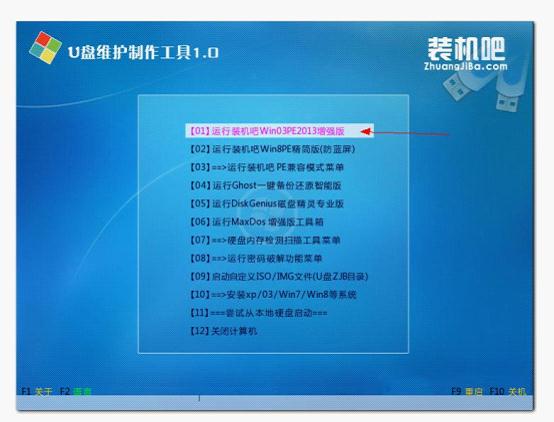
三、 直接在目前的系统下安装新的系统(硬盘安装系统)
这个方法是很简单的,只是这种方法有很不足的地方,最严重的就是安装时有时会对镜像文件的损坏。
去网上下载个系统,要ISO文件的唷,解压放在其他盘里(不能是C盘),在这个文件夹里有一个文件名为“autorun.exe”,运行这个文件,看一下就会懂的。具体也不多说了,请听下集讲说。
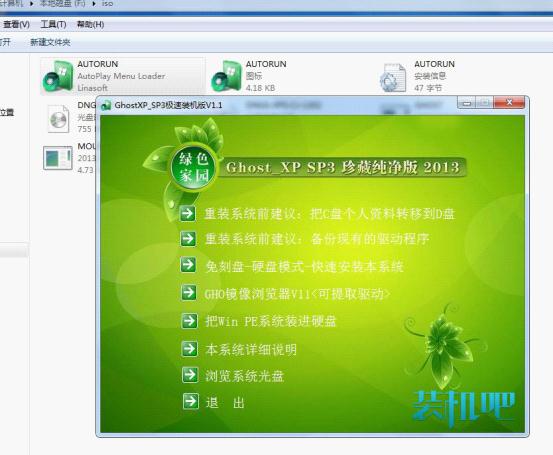
责任编辑:装机吧小鱼 版权所有,转载请说明出处!
猜您喜欢
- 华硕笔记本重装系统win72022/09/05
- 台式机重装系统详细步骤图解..2021/06/26
- 当前页面的脚本发生错误,详细教您当前..2018/09/04
- 笔记本电脑换显卡,详细教您笔记本电脑..2018/02/03
- win7重装系统后无法连接到网络的解决..2022/01/08
- u盘装系统iso教程2017/08/24
相关推荐
- win7怎么取消电脑开机密码 2022-04-29
- cad2011序列号和密钥,详细教您cad2011.. 2018-07-17
- 电脑店u盘装系统教程 2019-06-17
- 教你win7桌面图标不见了怎么办.. 2019-03-29
- 小白教你win7激活码安装教程.. 2017-10-06
- 无法启用共享访问,详细教您无法启用共.. 2018-08-09




 粤公网安备 44130202001059号
粤公网安备 44130202001059号